

By ジーナバロウ, Last updated: May 17, 2022
カメラはiPhoneの最大の機能の1つであり、ユーザーがスナップやクリップの撮影を乗り越えることができない理由です。 そして、写真やビデオを撮れば撮るほど、それらはより多くのスペースを消費します。
でも、そうすると、ギャラリーに大量の写真が入ってしまい、iPhoneまたはiPadから写真を削除したり移動したりするのに時間がかかるかもしれません。
iOSは一度にすべての写真を選択して削除することができないので、 迅速にiPhoneからすべての写真を削除する方法を見つけることができます。一緒に読んでみてください。
パート1。iPhoneからすべての写真を削除する方法のクイックトリックパート2。iPhoneからすべての写真を完全に削除する方法パート3。数回クリックするだけでiPhoneからすべての写真を削除する方法パート4。概要
iPhoneにすべての写真を保存した後、それらすべてを選択するオプションがないことに気付いたとき、それは非常に迷惑です。
最近のiPhoneを所有している場合は、まだ多くのスペースが残っている可能性がありますが、そうでない人にとっては、写真やビデオを削除してストレージスペースを再利用するのは非常に面倒です。
iOSデバイスのスペースを取り戻すための最速の方法の1つは、写真やビデオなどのメディアコンテンツを削除することです。これらのファイルは、ストレージの多くを消費するためです。iPhone上のすべてのものは事実上iCloudに保存されていますが、メディアファイルはデバイスに保存されています。 iPhoneのすべてが事実上に保存されていますが
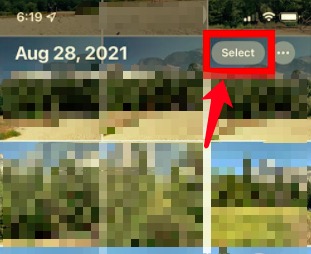
すべての写真とビデオがライブラリから削除されます。 削除されている間、このアルバムに保存した写真やビデオの数も確認できます。
アルバムのコンテンツ全体が削除されると、画面に「写真またはビデオがありません」というメッセージが表示されます。
iPhoneからすべての写真を完全に削除するにはどうすればよいですか? ライブラリまたは最近のアルバムのすべての写真を消去したので、写真とビデオは最近削除されたアルバムに転送されます。
このアルバムは、削除されたすべてのメディアコンテンツを30日間保存し、iPhoneから永久に削除されます。Appleは、バックアップを取り損ねたり、写真を移動し損ねたりした場合に備えて、1ヶ月の猶予期間を設けています。時々、Phoneはストレージがいっぱいであると再生しますが、写真が見つかりません。これは、これらの写真が最近削除されたアルバムに眠っていることを意味します。
ただし、iPhoneのスペースを再利用する必要がある場合は、最近削除されたアルバムに移動して、中のすべてのファイルを完全に削除できます。
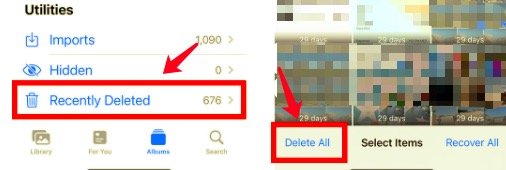
このプロセスは元に戻せないため、写真を削除するときは注意が必要です。データの損失を防ぐために、写真のバックアップを取っていることを確認してください。
わずか数回のクリックであなたのiPhoneからすべての写真を削除する方法別の効率的な方法があります。そして、それはFoneDog iPhoneクリーナーを使用することです。
FoneDog iPhoneクリーナーを使用すると、iPhoneをすばやく完全にクリーニングできます。 iOSデバイスが常に最高のパフォーマンスで動作することを保証するために必要なすべてのツールが含まれています。
この完全なソフトウェアには、次のハイライトを備えたiPhoneのクリーンアップ機能が付属しています。
クリーンアップフォトは、iPhoneから写真やビデオを削除および転送するのに役立ちます。 メディアファイルのバックアップと圧縮、およびエクスポートと削除が可能です。
FoneDog iPhoneクリーナーがiPhoneからすべての写真を削除する方法については、次の手順に従ってください。
最初にFoneDog iPhoneクリーナーをコンピューターにダウンロードしたことを確認してください。 画面の手順に従ってインストールを完了します。
ダウンロードが完了したら、ソフトウェアを実行し、USBケーブルを使用してiPhoneを接続します。 初めてiOSデバイスを接続する場合は、事前に「このコンピュータをタップする」を選択する必要があります。
iPhoneが接続され認識された状態で、左側のメニューにあるオプションの中から「スペースを解放」をクリックします。
そのサブメニューの中から「写真を消去」に移動します。この機能は、すべての写真、特にサイズの大きな写真やビデオを一度に削除します。

「写真を消去」サブメニューで、メディアファイルをバックアップして圧縮するかエクスポートして削除するかを選択します。
「バックアップ&圧縮」を選択したとき、写真はiPhoneから削除せずに圧縮されます。 一方、エクスポートと削除機能を使用すると、写真やビデオをiPhoneからコンピューターに移動し、後で削除することができます。
「エクスポート&削除」が選択した場合 、タイムラインの右側にあるドロップダウンから日付を選択することにより、日付を使用して写真やビデオをフィルタリングできます。「エクスポート」を選択してコンピューターに転送し、「削除」をクリックしてiPhoneから削除します。

最後に、プログラムがiPhoneからすべての写真を削除するのを待つことです。 デバイスに保存した写真の合計量によっては、このプロセスに時間がかかる場合があります。
人々はまた読むiPadから同期した写真を削除する方法は? 最も簡単な方法iPhoneから外付けハードドライブに写真をインポートする5つの方法
iOSデバイスに「すべて削除」オプションが含まれていない理由はわかりません。 しかし、ありがたいことに、すべての写真を取り除くためにできるトリックはまだあります。
便利なiPhoneからすべての写真を削除する方法を知りたい場合は、FoneDog iPhoneクリーナーを使用することができます。 私たちを信じてください、それはあなたのiPhoneをきれいにするだけではありません。 デバイスを効率的かつ簡単に保守するのに役立ちます。
上記で共有したトリックを試しましたか? 他のトリックを知っていますか? 私たちと共有してください!
コメント
コメント
人気記事
/
面白いDULL
/
SIMPLE難しい
ありがとうございました! ここにあなたの選択があります:
Excellent
評価: 4.7 / 5 (に基づく 92 評価数)